- Pengarang Abigail Brown [email protected].
- Public 2023-12-17 06:56.
- Diubah suai terakhir 2025-01-24 12:18.
Pengurus Peranti ialah sambungan Microsoft Management Console yang menyediakan paparan pusat dan tersusun bagi semua perkakasan yang diiktiraf Microsoft Windows yang dipasang dalam komputer.
Menguruskan peranti perkakasan yang dipasang dalam komputer, seperti pemacu cakera keras, papan kekunci, kad bunyi, peranti USB dan banyak lagi, boleh dilakukan melalui Pengurus Peranti.
Anda boleh menggunakannya untuk menukar pilihan konfigurasi perkakasan, mengurus pemacu, melumpuhkan dan mendayakan perkakasan, mengenal pasti konflik antara peranti perkakasan dan banyak lagi.
Fikirkan alat ini sebagai senarai utama perkakasan yang Windows fahami. Semua perkakasan pada komputer anda boleh dikonfigurasikan daripada utiliti terpusat ini.
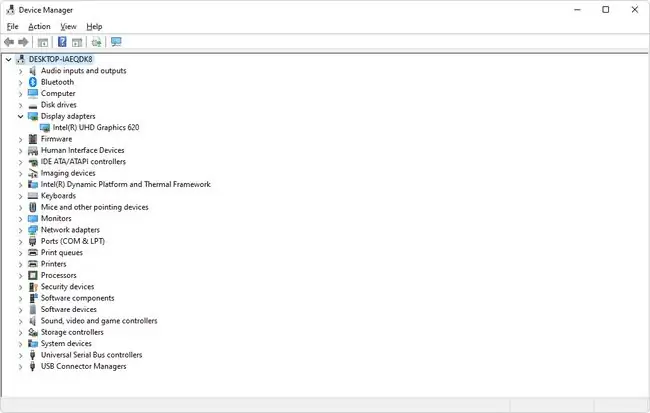
Ketersediaan Pengurus Peranti
Pengurus Peranti tersedia dalam hampir setiap versi Windows termasuk Windows 11, Windows 10, Windows 8, Windows 7, Windows Vista, Windows XP, Windows 2000, Windows ME, Windows 98, Windows 95 dan banyak lagi.
Beberapa perbezaan kecil memang wujud dari satu versi Windows ke versi seterusnya.
Cara Mengakses Pengurus Peranti
Pengurus Peranti boleh diakses dalam beberapa cara dalam semua versi Windows, selalunya daripada Panel Kawalan, Prompt Perintah atau Pengurusan Komputer. Walau bagaimanapun, beberapa sistem pengendalian yang lebih baharu menyokong beberapa cara unik untuk membukanya.
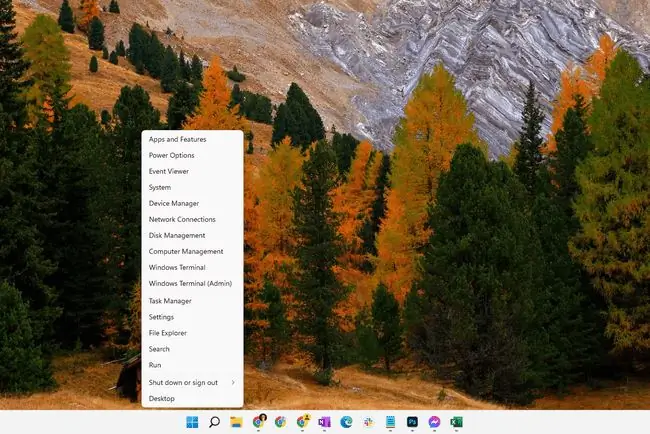
Anda juga boleh membukanya melalui baris arahan atau kotak dialog Jalankan dengan arahan khas.
Hanya untuk jelas, Pengurus Peranti disertakan dalam Windows-tidak perlu memuat turun dan memasang apa-apa tambahan. Terdapat beberapa program yang boleh dimuat turun dipanggil "Pengurus Peranti" yang melakukan ini atau itu, tetapi ia bukan utiliti dalam Windows yang kita bincangkan di sini.
Cara Menggunakan Pengurus Peranti
Seperti yang ditunjukkan dalam contoh imej di atas, Pengurus Peranti menyenaraikan peranti dalam kategori berasingan supaya lebih mudah untuk mencari perkara yang anda cari. Anda boleh mengembangkan setiap bahagian untuk melihat peranti yang disenaraikan di dalamnya. Sebaik sahaja anda menjumpai peranti perkakasan yang betul, klik dua kali pada peranti itu untuk melihat lebih banyak maklumat seperti status semasanya, butiran pemandu atau dalam beberapa kes pilihan pengurusan kuasanya.
Beberapa kategori ini termasuk Input dan output audio, Pemacu cakera, Penyesuai paparan, Pemacu DVD/CD-ROM, Pencetak, Pengawal bunyi, video dan permainan danPengawal Bas Bersiri Universal.
Jika anda menghadapi masalah dengan kad rangkaian anda, anda boleh membuka kawasan Penyesuai rangkaian dan lihat jika terdapat sebarang ikon atau warna luar biasa yang dikaitkan dengan peranti berkenaan. Anda boleh mengklik dua kali jika anda mahukan maklumat lanjut mengenainya atau untuk melaksanakan salah satu tugasan yang disenaraikan di bawah.
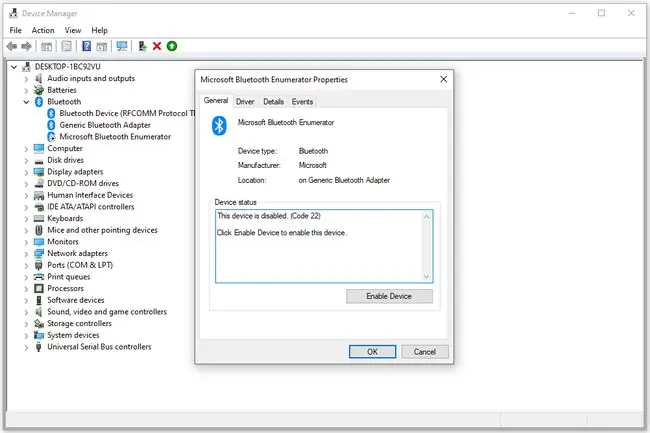
Setiap penyenaraian peranti mengandungi pemacu terperinci, sumber sistem dan maklumat dan tetapan konfigurasi lain. Apabila anda menukar tetapan untuk sekeping perkakasan, ia mengubah cara Windows berfungsi dengan perkakasan itu.
Maklumat lanjut tentang Pengurus Peranti
Perkara yang berbeza berlaku dalam Pengurus Peranti untuk menunjukkan ralat atau keadaan peranti yang tidak "biasa". Dalam erti kata lain, jika peranti tidak berfungsi sepenuhnya, anda boleh mengetahui dengan melihat dengan teliti senarai peranti.
Adalah baik untuk mengetahui perkara yang perlu dicari kerana di sinilah anda pergi untuk menyelesaikan masalah peranti yang tidak berfungsi dengan betul. Anda boleh pergi ke Pengurus Peranti untuk mengemas kini pemacu, melumpuhkan peranti, dsb.
Sesuatu yang mungkin anda lihat ialah tanda seru kuning. Ini diberikan kepada peranti apabila Windows menemui masalah dengannya. Isunya mungkin melampau atau semudah masalah pemacu peranti.
Jika peranti dilumpuhkan, sama ada oleh anda sendiri atau kerana masalah yang lebih mendalam, anda akan melihat anak panah hitam oleh peranti itu dalam Pengurus Peranti. Versi lama Windows (XP dan sebelumnya) memberikan x merah atas sebab yang sama.
Untuk menyampaikan lagi masalahnya, Pengurus Peranti memberikan kod ralat apabila peranti mengalami konflik sumber sistem, masalah pemacu atau isu perkakasan lain. Ini hanya dipanggil kod ralat Pengurus Peranti atau kod ralat perkakasan.
Soalan Lazim
Bagaimanakah cara saya menjalankan Pengurus Peranti daripada Prompt Perintah?
Taip cmd dalam bar carian Windows untuk membuka Prompt Perintah, kemudian masukkan devmgmt.msc.
Bagaimanakah saya boleh mencari kamera web saya dalam Pengurus Peranti?
Cari kamera anda di bawah Kamera atau Pengawal bunyi, video dan permainan Jika anda masih tidak menemui kamera web, pergi untuk Tindakan > Imbas untuk perubahan perkakasan dan tunggu Pengurus Peranti mengimbas dan memasang semula pemacu yang dikemas kini. Mulakan semula komputer anda dan cari kamera anda sekali lagi.
Bagaimanakah saya boleh membezakan port USB dalam Pengurus Peranti?
Pergi ke Lihat > Peranti melalui Sambungan untuk melihat perkara yang disambungkan ke setiap port USB. Jika anda masih tidak pasti, klik kanan hab akar USB dan pergi ke Properties > General untuk melihat perkara yang disambungkan kepadanya.






